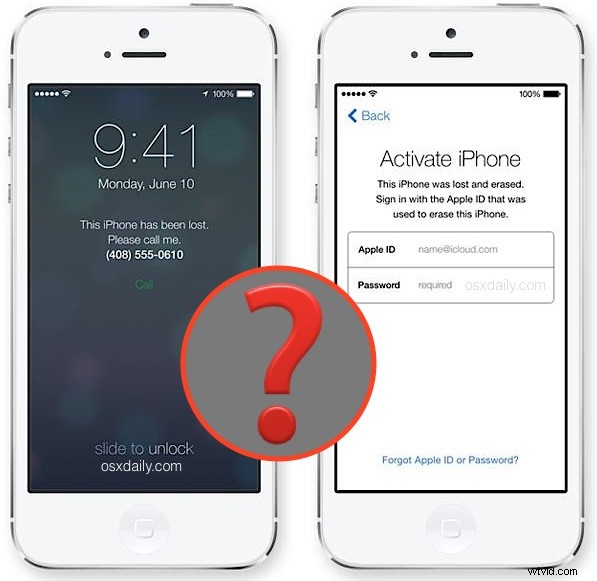
Le verrouillage d'activation iCloud est une fonctionnalité intéressante qui permet aux propriétaires de verrouiller un iPhone, un iPad ou un iPod touch et d'empêcher son utilisation en cas d'égarement, de vol ou de perte d'un appareil. Cela fait partie de l'ensemble de fonctionnalités Find My iPhone, et c'est un ajout très bienvenu pour les propriétaires d'iDevice. Bien sûr, l'autre côté d'iCloud Activation Lock est qu'il peut potentiellement interférer avec le marché de la revente d'appareils iOS, car un appareil qui a été verrouillé nécessitera la saisie de l'identifiant Apple attaché pour supprimer le verrou afin de le rendre à nouveau utilisable.
Pour éviter une situation où vous achetez un iPhone, iPad ou iPod touch d'occasion avec le verrouillage d'activation activé, vous devez prendre le temps de vérifier l'IMEI ou le numéro de série de l'appareil pour voir quel est l'état du verrouillage iCloud. C'est assez simple à faire, et vous n'avez même pas besoin d'un identifiant Apple ou d'une connexion pour vérifier les appareils pour le verrouillage d'activation.
Vérification de l'état de verrouillage d'activation iCloud d'un iPhone, iPad ou iPod touch
Cela vous indiquera rapidement si un appareil est verrouillé iCloud ou non :
- Obtenez le numéro de série ou l'IMEI de l'iPhone, de l'iPad ou de l'iPod touch :l'un ou l'autre fonctionne
- Rendez-vous sur le site officiel d'Apple ici pour vérifier l'état iCloud de l'appareil
- Entrez l'IMEI ou le numéro de série, entrez le code CAPTCHA approprié, puis cliquez sur "Continuer" pour voir le résultat, ce sera l'un des suivants :
- Verrouillage d'activation :activé :cela signifie que l'identifiant Apple de l'utilisateur actuel devra être connecté avant qu'un autre utilisateur puisse activer et utiliser l'appareil
- Verrouillage d'activation :désactivé :cela signifie que tout utilisateur sera libre d'utiliser l'appareil en saisissant un nouvel identifiant Apple et en configurant l'appareil
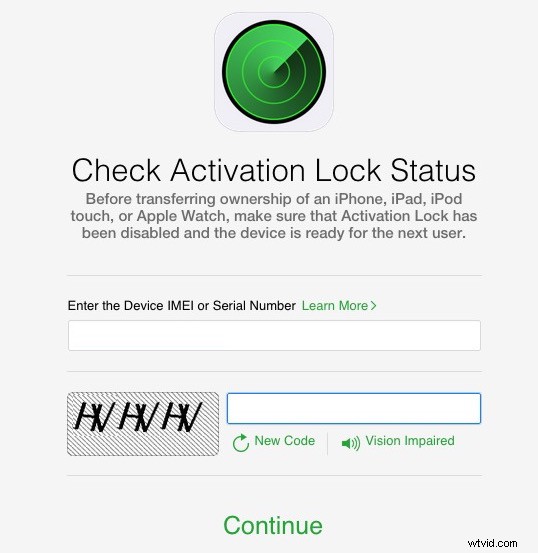
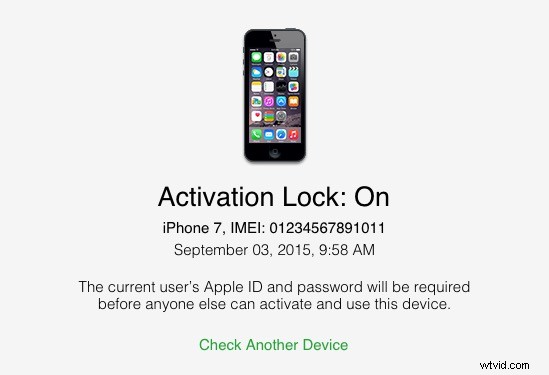
Si vous achetez un iPhone d'occasion, vous devez toujours vérifier l'état du verrouillage d'activation avant de conclure la vente afin de ne pas vous retrouver avec un appareil verrouillé et inutile.
Gardez à l'esprit que si l'appareil est verrouillé par activation, vous souhaiterez que le propriétaire précédent entre ses informations d'identification Apple ID pour activer l'iPhone, l'iPad ou l'iPod touch, puis supprime manuellement l'appareil de son compte Apple ID en se déconnectant. d'iCloud, en désactivant Localiser mon iPhone, puis en le réinitialisant aux paramètres d'usine. Vous pouvez également demander au propriétaire précédent de désactiver à distance le verrouillage d'activation via iCloud, ce qui peut être fait de n'importe où, nécessitant également la connexion à l'identifiant Apple.
Si, pour une raison quelconque, vous-même ou l'ancien propriétaire ne pouvez pas déverrouiller l'appareil en raison de l'oubli du mot de passe ou de l'adresse e-mail utilisée, vous pouvez suivre les instructions pour récupérer un identifiant Apple oublié.
